随着科技的不断进步,电子签名成为了现代社会中不可或缺的一部分,在手机上我们可以轻松地进行电子签名,使得签署文件变得更加便捷和高效。而对于使用Word制作电子签名的步骤,我们也可以简单地掌握。通过以下几个简单的步骤,我们就能快速创建出个性化的电子签名,为文件增添专业的印记。
Word如何制作电子签名的步骤
Word制作电子签名的方法
1.首先我们打开word,选择插入界面。点击图片
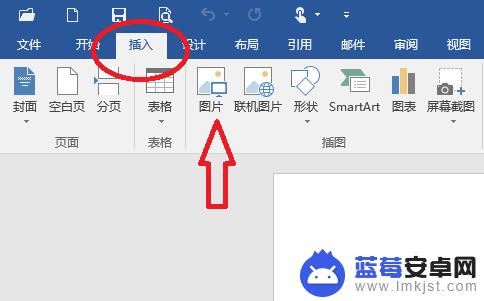
2.选择一张签名者的签名图片,插入word中
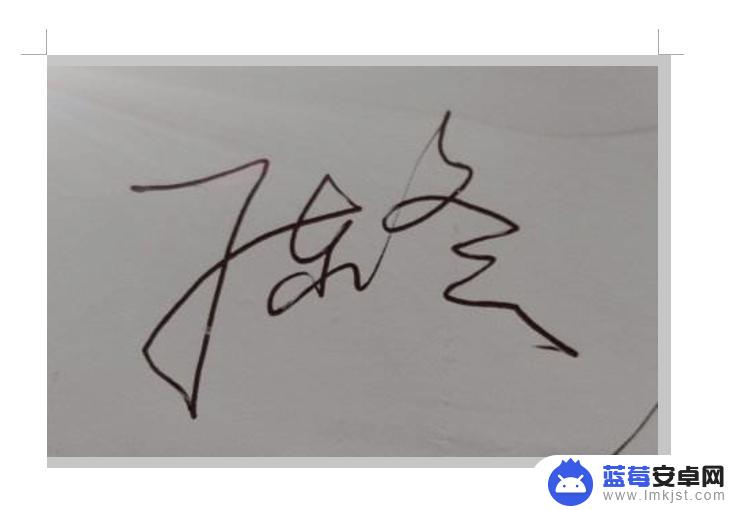
3.点击图片,图片右上角会出现一个小方块
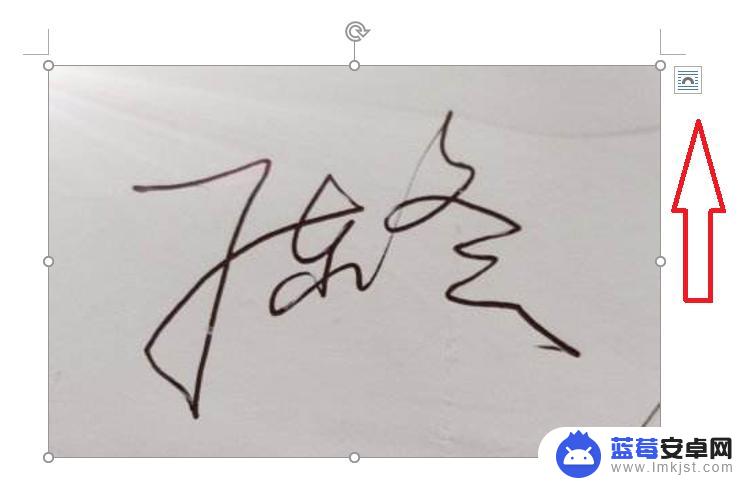
4.点击小方块,在出现在界面中。文字环绕中选择浮于文字上方
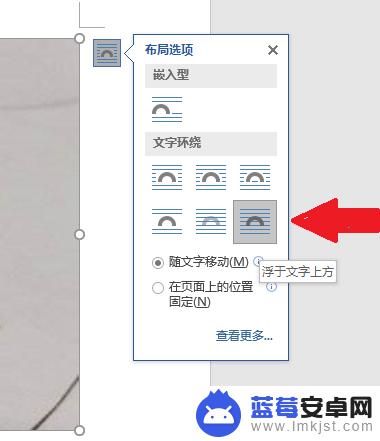
5.接着点击上方菜单栏,选择图片工具中的格式选项

6.点开颜色下拉菜单

7.在重新着色中,选择黑白50% 或25%,并点击设置透明色
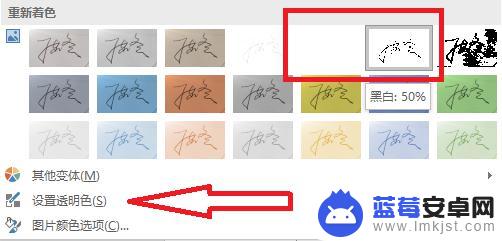
8.这样一份电子签名就完成了!

以上就是在手机上如何进行电子签名的全部内容,如果你遇到这种情况,不妨试试小编提供的方法来解决,希望对大家有所帮助。












